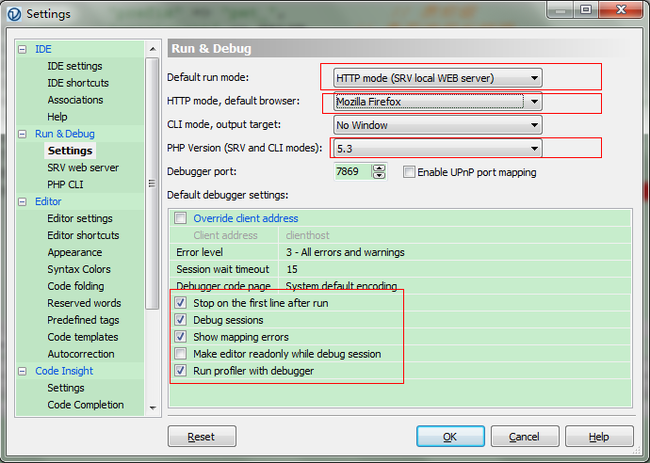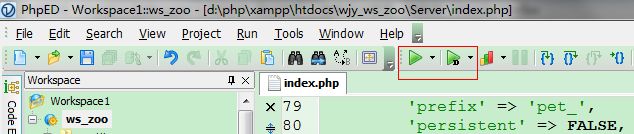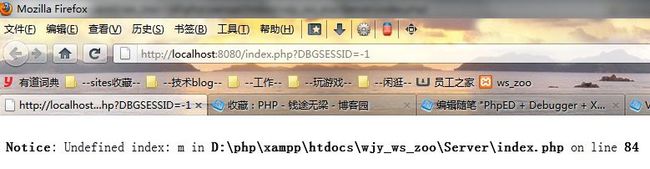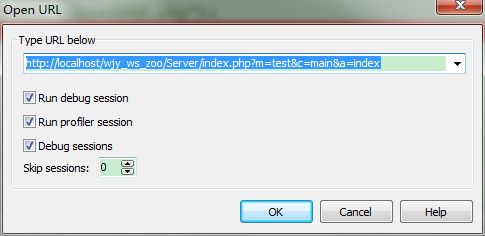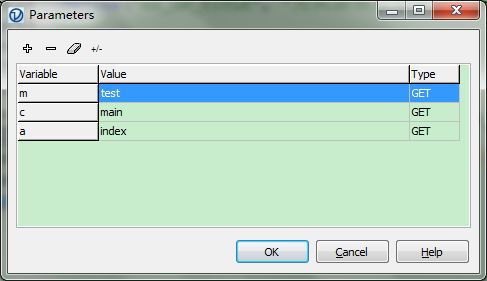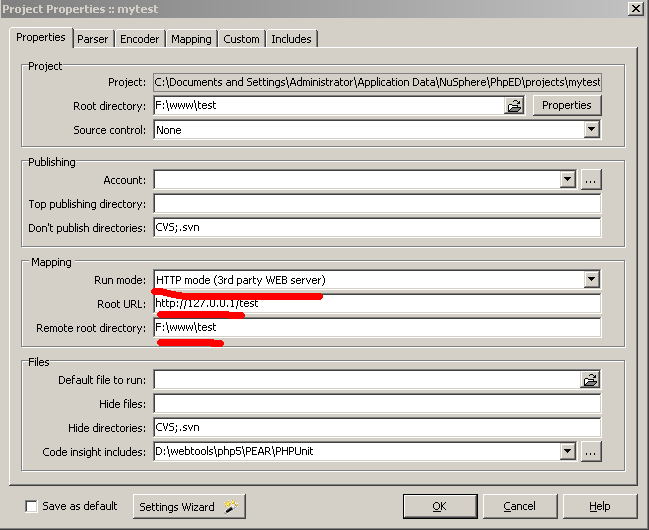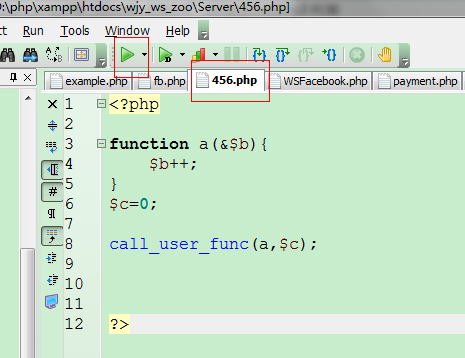PhpED + Debugger + XAMPP 调试技巧
在本地用“xampp集成软件包” 已搭建好了php的运行环境,包括各种配置信息都已设置好,PhpED开发工具中内置了一个php运行环境,并且用的是自带的php.exe等php运行安装包。
若调试的时候采用PhpED自带的php.exe等运行环境,意味着我们还得对它的php.ini重新设置,即此时已不是在“xampp集成软件包”配置好的环境参数啦。
如果把PhpED自带的php运行环境指向先前已配置好的“xampp集成软件包”,问题就得到解决啦~~~调整如下图所示:
<1>设置“ Tools --> Settings --> Run&Debug ” ,相关参数设置如下图所示:
1.把浏览器设置为PhpED的外部firefox浏览器
2.调整PhpED的php运行环境为xampp
<2>.设置断点,单击工具栏上的调试按钮即可进行调试工作。
<3>.上面是的调试方式为“本地调试”,若想通过URL进行“远程调试”,该如何操作呢?如下所示:
对于“本地调试”,还可“添加参数”,如调试本地程序:index.php?m=test&c=main&a=index ,操作如下:
1.打开“Run --> Parameters” 弹出框,设置参数:
2.激活“index.php”文件的窗口,点击“Run in debugger”按钮,即可实现本地带参数调试。
当然也可利用“第三方web服务器”,参考设置如下:
<5>.默认情况下,phped调试的是当前激活的窗口文件,如下图所示,当我点“调试按钮”后,调试的是 “456.php” 页面。
也可对项目进行调试设置,让每次调试的起始页面都相同(而不是当前激活窗口页面),设置如下:
附:phped 的debugger调试,遇到变量值为中文时,显示乱码 的解决方案